Jak zoptymalizować filmy dla swojej witryny WordPress (porady ekspertów)
Opublikowany: 2023-12-07Czy chcesz zoptymalizować filmy dla swojej witryny WordPress?
Filmy to fantastyczny sposób na zaangażowanie odbiorców, ale pliki wideo mogą zajmować dużo miejsca. Mogą spowolnić działanie Twojej witryny i negatywnie wpłynąć na wygodę użytkownika. Dlatego optymalizacja filmów jest tak ważna.
W tym przewodniku pokażemy, jak zoptymalizować filmy na potrzeby stron internetowych.
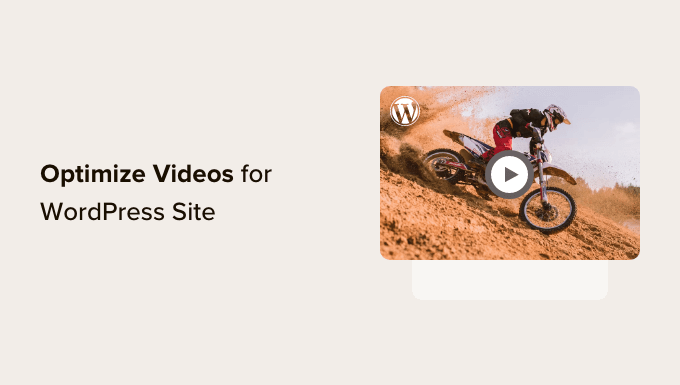
Dlaczego warto optymalizować filmy pod kątem witryn internetowych?
Głównym powodem, dla którego powinieneś optymalizować filmy pod kątem swojej witryny, jest to, że ładowanie ich może być niezwykle trudne.
Pliki wideo zawierają wysokiej jakości grafikę i dźwięk, co sprawia, że mają duży rozmiar. W rzeczywistości pojedynczy film w rozdzielczości 1080p trwający 30 sekund może dodać do witryny internetowej około 30–50 MB.
Ze względu na kontekst w WPBeginner zawsze staramy się kompresować nasze obrazy do mniej niż 30 KB, czyli znacznie mniej niż średni rozmiar 30-sekundowego filmu. Jeśli rozmiar pliku jest większy, może to negatywnie wpłynąć na czas ładowania strony.
Wolno ładująca się strona internetowa może wywołać reakcję łańcuchową. Po pierwsze, może to sfrustrować użytkowników chcących uzyskać dostęp do Twojej witryny, co może spowodować, że odejdą do konkurencji.
Jeśli prowadzisz sklep eCommerce, niska wydajność może również prowadzić do wyższego współczynnika odrzuceń i niższych konwersji.
Ale nie martw się. Jeśli masz na swojej stronie treści wideo, wystarczy, że zastosujesz się do naszych wskazówek, aby je zoptymalizować i zapobiec wystąpieniu efektu domina.
Oprócz optymalizacji filmów pod kątem wydajności witryny, dobrze jest także zoptymalizować filmy pod kątem SEO. Wraz z rozwojem platform treści wideo, takich jak YouTube i TikTok, filmy stały się potężnym narzędziem przyciągającym ruch do Twojej witryny.
Odpowiednio zoptymalizowane wyniki wyszukiwania filmów wideo mogą być bardziej zauważalne, zwiększyć widoczność w Internecie i poprawić rankingi w wyszukiwarkach.
Powiedziawszy to, przyjrzyjmy się, jak zoptymalizować filmy dla stron internetowych. Możesz skorzystać z poniższych szybkich linków, aby przejść do różnych wskazówek w naszym poście:
- Skorzystaj z usługi hostingu wideo
- Skompresuj wideo przed przesłaniem
- Skonfiguruj mapę witryny wideo i znaczniki schematu
- Włącz leniwe ładowanie
- Użyj wideo CDN
- Dodatkowe wskazówki dotyczące optymalizacji filmów w tle w WordPress
1. Skorzystaj z usługi hostingu wideo
Po pierwsze, powinieneś wybrać niezawodną platformę do hostingu wideo. Nasze wieloletnie doświadczenie z WordPressem pokazało, że lepiej jest korzystać z usług zewnętrznego dostawcy hostingu wideo, niż samodzielnie hostować własne filmy.
Możesz przeczytać nasz artykuł o tym, dlaczego nigdy nie powinieneś przesyłać wideo do WordPress, aby uzyskać więcej informacji. Zasadniczo jednak przesyłanie filmów do biblioteki multimediów może zająć dużo przepustowości i zasobów hostingu.
Nawet jeśli korzystasz z wydajnej chmury lub dedykowanego hosta internetowego, znacznie łatwiej jest korzystać z osadzonych filmów niż samodzielnie hostować zawartość wideo. Jeśli hostujesz własne filmy, musisz je przetworzyć, aby były kompatybilne z różnymi urządzeniami.
Tymczasem platformy takie jak YouTube i Vimeo zajmują się tym za Ciebie. Nie ma potrzeby martwić się o użycie określonego formatu pliku lub rozdzielczości, o ile są one obsługiwane przez platformę.
Następnie możesz po prostu osadzić wideo w swojej witrynie WordPress, korzystając z bloku wideo i adresu URL treści.
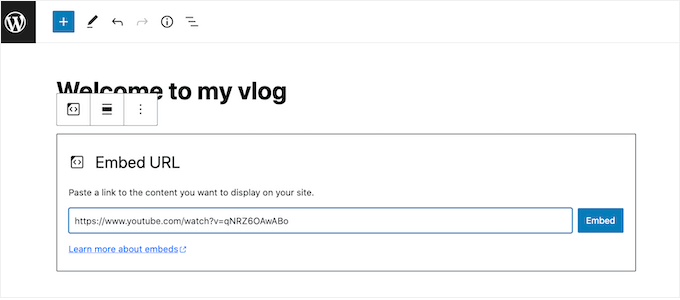
Jeśli potrzebujesz rekomendacji, możesz zapoznać się z naszym przewodnikiem po najlepszych witrynach do hostingu wideo.
Jeśli wyświetlasz filmy o produktach w swojej witrynie WooCommerce, możesz także przeczytać nasz przewodnik krok po kroku dotyczący dodawania filmów o produktach WooCommerce do galerii.
2. Skompresuj film przed przesłaniem
Obrazy muszą zostać skompresowane przed przesłaniem ich do WordPress, podobnie jak filmy. Kompresja to szybki i łatwy sposób na zmniejszenie rozmiaru plików, tak aby nie spowalniały one szybkości działania strony.
Biorąc to pod uwagę, nie wszystkie narzędzia do optymalizacji wideo są sobie równe. Chociaż mogą zmniejszyć rozmiar pliku, mogą również obniżyć jakość wideo.
Szukając oprogramowania do kompresji plików wideo, upewnij się, że obsługuje ono format pliku, którego planujesz używać.
Jeśli przesyłasz filmy do YouTube lub Vimeo, najprawdopodobniej używasz popularnego formatu, takiego jak MP4, WebM lub MOV. Te formaty są szeroko obsługiwane przez platformy kompresji wideo.
Dodatkowo rozważ użycie narzędzia oferującego regulowane poziomy kompresji. Zazwyczaj będziesz mieć możliwość wyboru pomiędzy niską, średnią lub wysoką jakością wideo. Możesz także wybrać żądaną rozdzielczość, aby zmniejszyć rozmiar.
Na koniec nie zapomnij wziąć pod uwagę ceny platformy. Istnieje wiele bezpłatnych opcji oprogramowania do optymalizacji filmów dla witryn internetowych, ale musisz je przetestować, aby sprawdzić, czy dodają znak wodny.
Jednym z popularnych narzędzi do optymalizacji wideo online jest VEED.IO.
Ta bezpłatna platforma oferuje podstawowe i zaawansowane ustawienia kompresji i nie dodaje znaku wodnego do treści. Wszystko, co musisz zrobić, to przesłać swój film do narzędzia i wybrać jakość i rozdzielczość wideo.
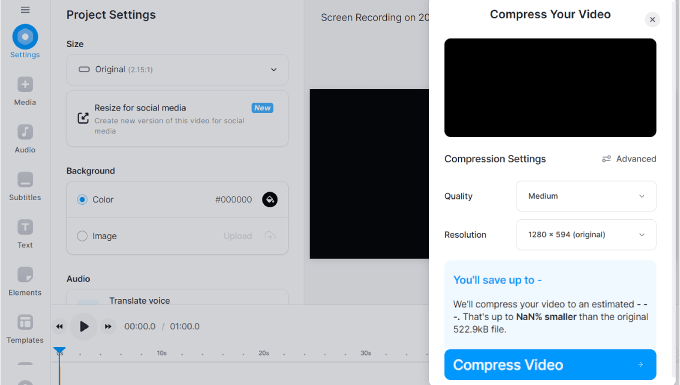
Jeśli chcesz korzystać z narzędzia komputerowego, możesz wypróbować HandBrake.
To bezpłatna platforma do kompresji wideo o otwartym kodzie źródłowym, kompatybilna ze wszystkimi głównymi systemami operacyjnymi.
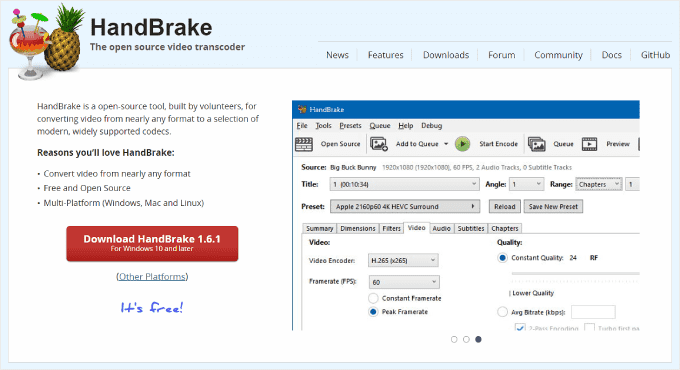
3. Skonfiguruj mapę witryny wideo i znaczniki schematu
Zmniejszanie rozmiaru i jakości pliku wideo to tylko jeden z elementów optymalizacji wideo. Jeśli chcesz, aby Twoje filmy pojawiały się na stronach wyników wyszukiwania (SERP), musisz pomóc Google zrozumieć i skutecznie zaindeksować Twoje treści.
Jednym ze sposobów, aby to zrobić, jest użycie wtyczki All in One SEO dla WordPress (AIOSEO). To najlepsza wtyczka SEO do WordPressa, która pomoże Ci łatwo zoptymalizować treść i monitorować wydajność Twojej witryny.
Aby uzyskać dostęp do funkcji SEO wideo AIOSEO, takich jak mapa witryny wideo i znaczniki schematu wideo, musisz zarejestrować się w planie Pro.
Następnie możesz zainstalować i aktywować wtyczkę AIOSEO w WordPress. Aby uzyskać więcej wskazówek, zapoznaj się z naszym przewodnikiem na temat instalowania wtyczki WordPress.
Po zainstalowaniu wtyczki możesz aktywować klucz licencyjny. Po prostu przejdź do All in One SEO »Ustawienia ogólne w obszarze administracyjnym WordPress i wstaw tam klucz licencyjny.
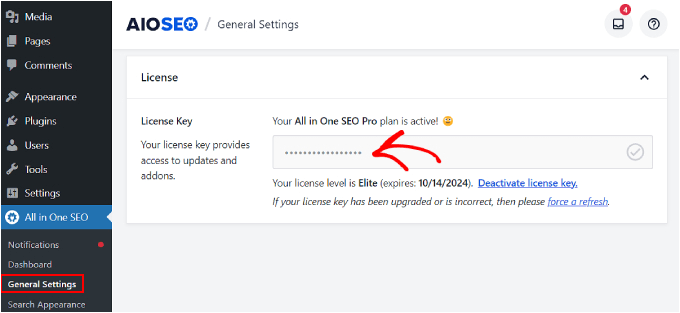
Stąd możesz skorzystać z naszego przewodnika krok po kroku dotyczącego konfigurowania mapy witryny wideo w WordPress.
Mapa witryny wideo to wyspecjalizowana mapa witryny w formacie XML, która dostarcza szczegółowych informacji na temat filmów wideo w Twojej witrynie. Dane te obejmują tytuł filmu, opis, czas trwania, adres URL miniatury i stronę, na której osadzony jest film.
Tworząc mapę witryny wideo, umożliwiasz wyszukiwarkom skuteczniejsze przeszukiwanie i indeksowanie Twoich filmów.
Kolejnym ważnym krokiem jest skonfigurowanie znaczników schematu wideo. To uporządkowane dane, które pomagają wyszukiwarkom zrozumieć, o czym są Twoje filmy.
Zwiększa prawdopodobieństwo wyświetlenia Twoich filmów jako specjalne podglądy (lub fragmenty rozszerzone) w wynikach wyszukiwania, dzięki czemu są one bardziej zauważalne dla osób wyszukujących w Internecie. Oto jak to wygląda:
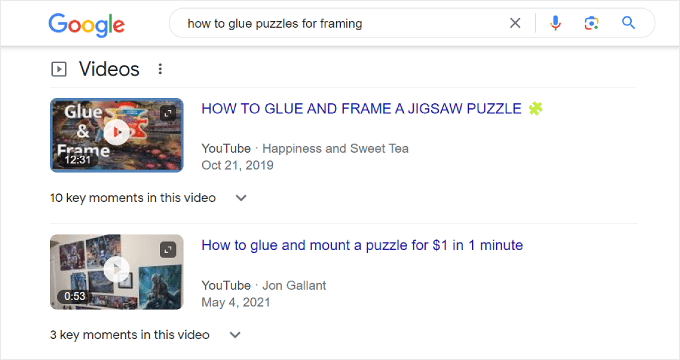
Aby skonfigurować znaczniki schematu wideo w AIOSEO, po prostu przejdź do postu lub strony WordPress, na której osadzony jest Twój film, i otwórz edytor bloków WordPress.
Następnie przewiń w dół do ustawień AIOSEO i przejdź do karty „Schemat”. Następnie kliknij opcję „Generuj schemat”.
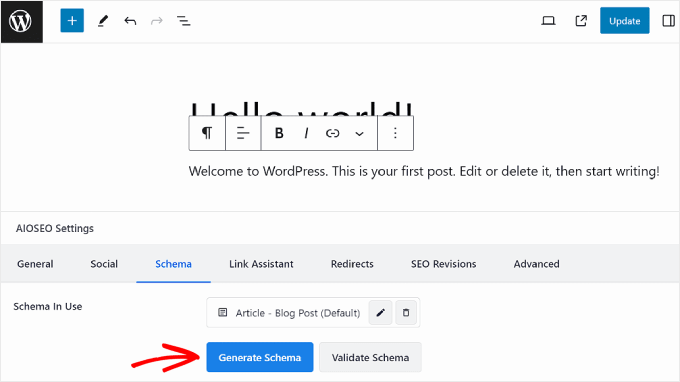
Teraz pojawi się wyskakujące okienko Generator schematu. Na karcie Katalog schematów poszukaj szablonu schematu „Wideo”.
Śmiało, kliknij przycisk „+” obok szablonu wideo.
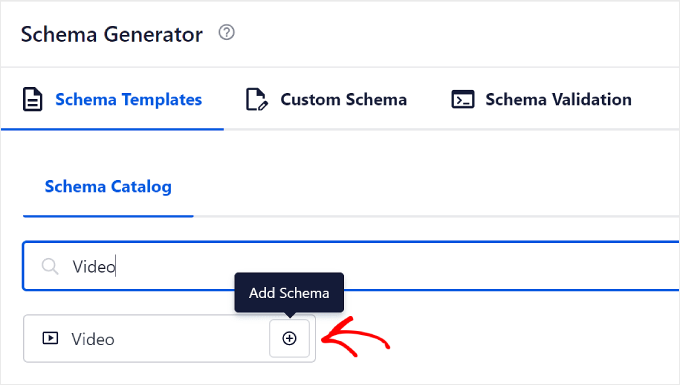
Teraz będziesz mógł wypełnić informacje o swoim filmie. W pierwszych trzech polach możesz wpisać nazwę, opis i adres URL filmu wideo.
Aby uzyskać nazwę i opis, możesz skorzystać z inteligentnych tagów AIOSEO. Są to wstępnie zdefiniowane etykiety, za pomocą których można łatwo dodać istniejące informacje z treści, takie jak tytuł posta, tytuł witryny i fragment posta.
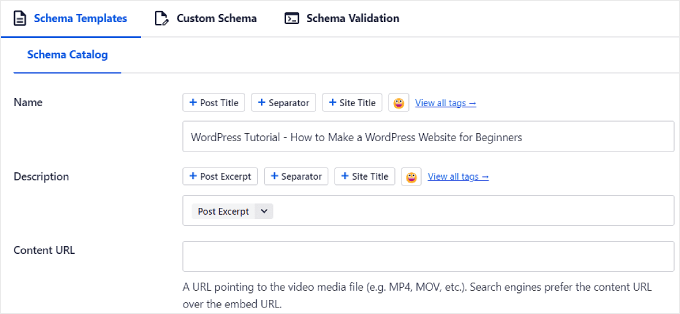
Jeśli chodzi o adres URL zawartości, możesz wprowadzić adres pliku multimedialnego wideo. Oznacza to, że adres URL powinien kończyć się formatem pliku, np . https://www.example.com/video/123/file.mp4
Firma Google stwierdziła, że podanie adresu URL zawartości Twojego filmu wideo jest dla nich najlepszym sposobem pobrania pliku wideo. Jeśli jednak przesłałeś swój film do witryny hostującej filmy, takiej jak YouTube, może to nie być możliwe.
Przewijając w dół, znajdziesz ustawienia adresu URL osadzania, daty przesłania, jest przyjazny dla całej rodziny i adresu URL miniatury.
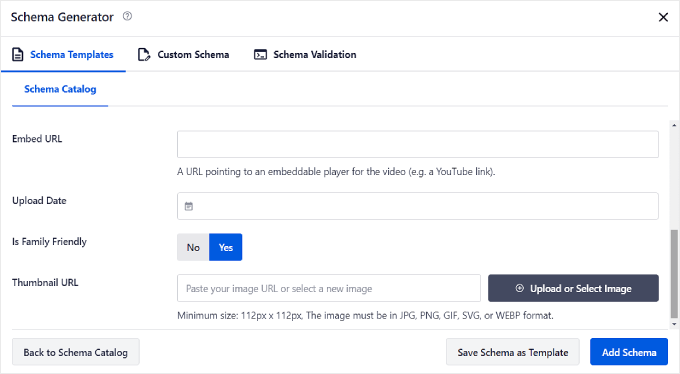
Adresu URL do osadzania użyjesz, jeśli film wideo został przesłany do usługi innej firmy i nie masz dostępu do adresu URL zawartości. Tutaj musisz wpisać adres odtwarzacza wideo, który można osadzić, więc powinien wyglądać tak https://www.example.com/embed/123

Jeśli przesłałeś film do serwisu YouTube, adres URL do umieszczenia na stronie można znaleźć, otwierając film w serwisie YouTube i klikając przycisk „Udostępnij” pod odtwarzaczem.
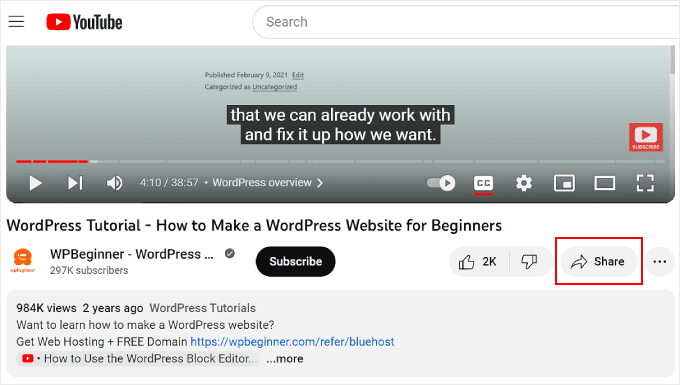
Następnie kliknij „Umieść” w wyskakującym oknie.
W następnym wyskakującym okienku zobaczysz pełny kod do umieszczenia wideo.
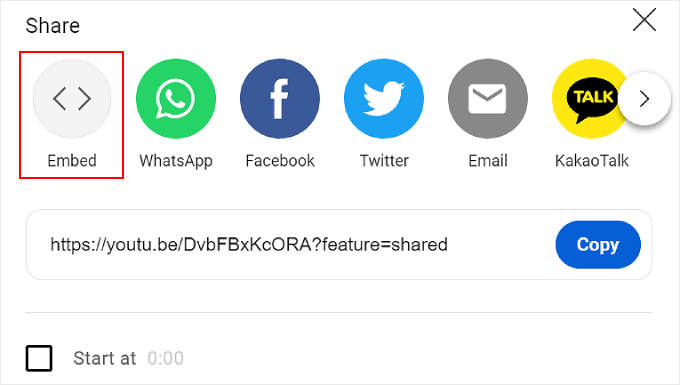
Pamiętaj, że nie musisz kopiować i wklejać całości. Powinieneś zablokować adres URL znajdujący się pomiędzy podwójnymi cudzysłowami po atrybucie src= .
To jest adres URL do umieszczenia Twojego filmu wideo.
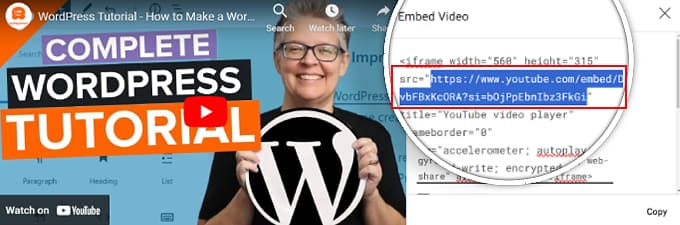
Następnie skopiuj i wklej ten adres URL z powrotem do generatora schematów wideo AIOSEO.
W przypadku adresu URL miniatury możesz skopiować i wkleić adres URL obrazu do pola lub przesłać nowy obraz do biblioteki multimediów. Należy pamiętać, że minimalny rozmiar wynosi 112 pikseli szerokości i wysokości.
Gdy wszystkie ustawienia będą wyglądać dobrze, po prostu kliknij przycisk „Dodaj schemat”.
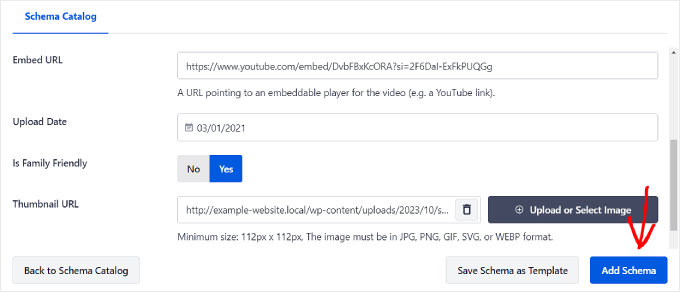
I to wszystko!
Teraz powinieneś zobaczyć element Schemat wideo na karcie Schemat w Ustawieniach AIOSEO.
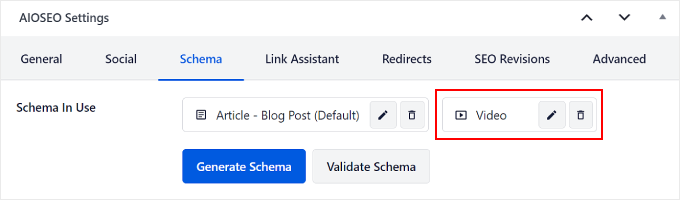
4. Włącz leniwe ładowanie
Leniwe ładowanie oznacza, że Twoja witryna opóźnia ładowanie niektórych elementów treści, dopóki ktoś nie przewinie do miejsca, w którym treść znajduje się na ekranie. Gdy w przypadku plików wideo jest włączone leniwe ładowanie, witryna będzie czekać na załadowanie odtwarzacza wideo i treści, aż widz będzie miał zamiar je obejrzeć.
Dzięki temu Twoja witryna ładuje się początkowo szybciej, ponieważ nie musi ładować wszystkich elementów wideo na raz.
Aby to zrobić, możesz użyć WP Rocket. Jest to jedna z najlepszych wtyczek buforujących WordPress na rynku, wyposażona w funkcję leniwego ładowania obrazów i filmów.
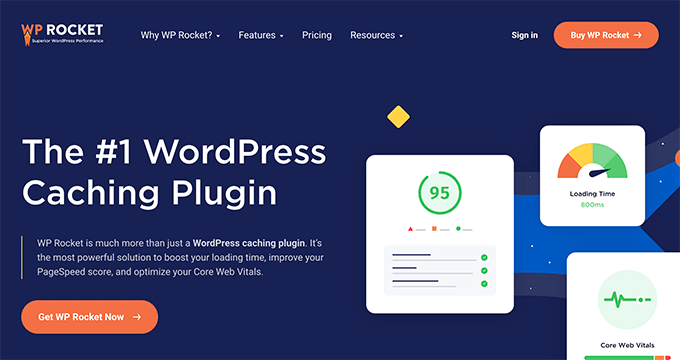
Pierwszym krokiem jest instalacja i aktywacja wtyczki WP Rocket. Możesz przeczytać nasz przewodnik na temat instalacji wtyczki WordPress, aby uzyskać więcej informacji.
Następnie przejdź do Ustawienia »WP Rocket z pulpitu nawigacyjnego WordPress i przejdź do karty „Media”. Następnie po prostu zaznacz pola „Włącz dla ramek iframe i filmów” oraz „Zastąp ramkę iframe YouTube obrazem podglądu”.
Drugie pole wyboru oznacza, że zamiast natychmiastowego ładowania odtwarzacza wideo, gdy ktoś odwiedza Twoją stronę internetową, najpierw ładowany jest tylko statyczny obraz reprezentujący wideo.
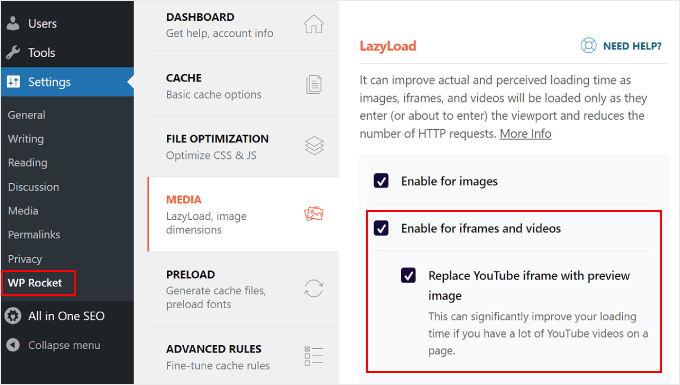
Jeśli chcesz również leniwie ładować obrazy, możesz zapoznać się z naszym artykułem na temat leniwego ładowania obrazów w WordPress.
5. Użyj wideo CDN
CDN to skrót od sieci dostarczania treści, która jest usługą, która może przyspieszyć Twoją witrynę.
Działa poprzez przechowywanie zawartości Twojej witryny na wielu serwerach na całym świecie. Gdy ktoś odwiedza Twoją witrynę, CDN udostępnia zawartość z najbliższego serwera. Zmniejsza to odległość, jaką muszą pokonać dane i przyspiesza ładowanie witryny.
Wideo CDN zaprojektowano z myślą o wydajnym dostarczaniu treści wideo. Optymalizuje przesyłanie strumieniowe wideo, przechowując kopie Twoich filmów na serwerach zlokalizowanych strategicznie na całym świecie.
Jeśli posłuchasz naszej sugestii, aby przesłać filmy do usługi strony trzeciej, posiadanie CDN wideo nie będzie konieczne. Jednak osobom decydującym się na samodzielne hostowanie własnych filmów zalecamy korzystanie z Bunny.net.
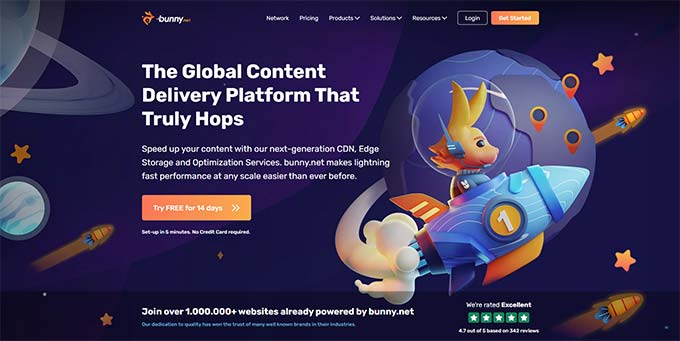
Bunny.net to jedna z najlepszych usług CDN WordPress z funkcją CDN dostarczania wideo. Twoje filmy będą chronione w pamięci masowej klasy korporacyjnej, a widzowie będą mogli oglądać je w wysokiej jakości bez buforowania.
Jeśli jesteś zainteresowany korzystaniem z CDN, sprawdź naszą listę najlepszych usług CDN WordPress.
Dodatkowe wskazówki dotyczące optymalizacji filmów w tle w WordPress
Jeśli chcesz zoptymalizować filmy w tle dla swojej witryny WordPress, możesz skorzystać z poniższych wskazówek.
Usuń dźwięk
Dźwięk może znacząco zwiększyć wagę pliku wideo. Jeśli używasz wideo tylko jako tła bez dźwięku, najlepiej usunąć dźwięk.
Możesz łatwo usunąć dźwięk z wideo za pomocą oprogramowania do edycji wideo. Aby uzyskać rekomendacje, zobacz naszą listę najlepszych programów do edycji wideo.
Alternatywnie możesz skorzystać z bezpłatnego narzędzia do usuwania dźwięku z filmów firmy Adobe Express. Po prostu prześlij swój film, a narzędzie zajmie się usunięciem dźwięku. Film będzie następnie można pobrać w formacie MP4.
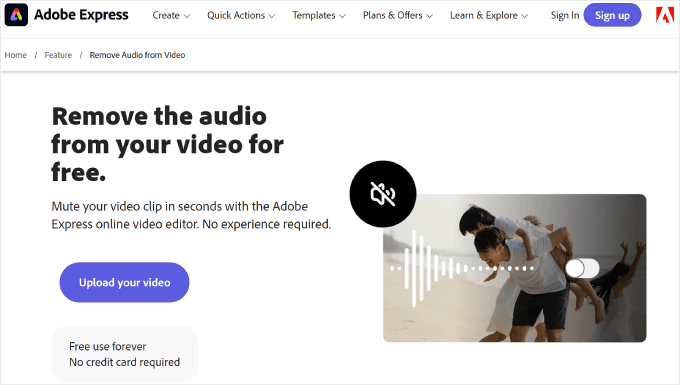
Skróć czas trwania
Skrócenie czasu trwania filmu to kolejny dobry sposób na kompresję wideo w tle lub filmy odtwarzane automatycznie. Może to zmniejszyć ogólny rozmiar pliku, przyspieszyć jego ładowanie i poprawić wydajność witryny.
Zwykle dla filmu w tle wystarczy 30 sekund lub mniej.
Ponownie możesz użyć oprogramowania do edycji wideo, aby zmniejszyć długość filmu. Aby uzyskać bezpłatne narzędzie online, możesz użyć narzędzia Video Trimmer firmy Canva lub Adobe Express.
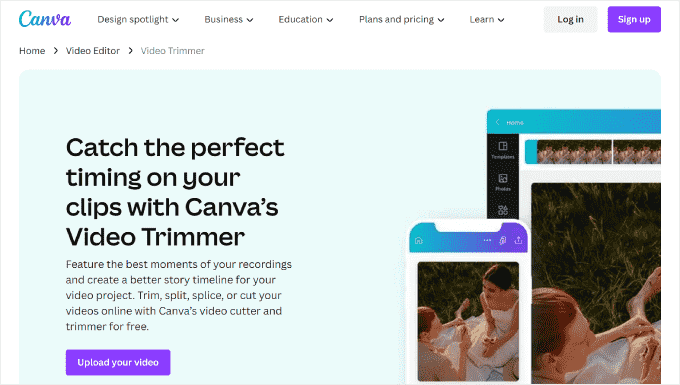
Unikaj ciągłego zapętlania
Jeśli korzystasz z filmów w tle lub odtwarzanych automatycznie w swojej witrynie, ważne jest, aby unikać niekończących się zapętleń. Zapętlenie ma miejsce, gdy wideo jest odtwarzane w kółko i może zużywać dużo przepustowości.
Ważne jest również, aby wziąć pod uwagę kontekst, w jakim wideo jest wyświetlane. Jeśli film jest krótkim wprowadzeniem lub prezentacją konkretnego produktu, to zazwyczaj wystarczy ograniczona liczba pętli lub jedno przejście, aby przekazać komunikat.
W WordPress możesz kontrolować zachowanie pętli swojego filmu na YouTube, aby zmniejszyć obciążenie zasobów Twojej witryny. Nasz przewodnik na temat dodawania filmu z YouTube'a jako tła pełnoekranowego w WordPress pokazuje, jak to zrobić.
Użyj dobrego kontrastowego koloru tekstu
Osoby, które używają automatycznie odtwarzanego wideo jako tła strony głównej, zwykle umieszczają na nim jakiś tekst. W tej sytuacji dobrze jest zastosować kolor tekstu, który dobrze kontrastuje z kolorystyką filmu.
Dzięki temu tekst pozostaje czytelny i wyraźnie wyróżnia się na tle wideo.
Jeśli szukasz wskazówek i wskazówek dotyczących wyboru koloru tekstu w tle wideo, zapoznaj się z naszym przewodnikiem dotyczącym wyboru idealnego schematu kolorów.
Możesz także zapoznać się z naszym artykułem na temat najlepszych motywów WordPress dla witryn wideo, aby znaleźć projekty, które uzupełniają Twoją witrynę i zawartość wideo.
Często zadawane pytania dotyczące optymalizacji filmów dla witryny WordPress
Odpowiedzmy teraz na kilka typowych pytań związanych z optymalizacją filmów dla Twojej witryny WordPress.
1. Jaki jest najlepszy format wideo dla witryny WordPress?
WordPress obsługuje typy plików wideo, takie jak .mp4, .m4v, .mov, .wmv, .avi, .mpg, .ogv, .3gp i .3g2.
Aby uzyskać najlepszą równowagę pomiędzy jakością i rozmiarem pliku, zaleca się używanie formatu MP4 z kodekiem H.264.
2. Jak zoptymalizować wideo z YouTube'a w WordPress?
Jeśli osadzisz swoje filmy z YouTube, WordPress zajmie się procesem osadzania i zapewni sprawne ładowanie odtwarzacza wideo.
Możesz jednak jeszcze bardziej zoptymalizować filmy, włączając leniwe ładowanie, kompresując pliki wideo i konfigurując znaczniki schematu wideo i mapę witryny za pomocą AIOSEO. Ostatni krok zapewnia, że wyszukiwarki będą mogły prawidłowo zrozumieć i zaindeksować Twoje filmy.
Możesz także sprawdzić naszą listę najlepszych wtyczek galerii wideo YouTube dla WordPress, aby uzyskać więcej funkcji ulepszających filmy w Twojej witrynie.
3. Jak przyspieszyć ładowanie wideo WordPress?
Aby przyspieszyć ładowanie filmów WordPress, możesz przesłać je do zewnętrznej usługi hostingowej, takiej jak YouTube lub Vimeo. Nie zaleca się samodzielnego hostowania własnych filmów, ponieważ często wymaga to większych zasobów serwera i spowalnia witrynę.
Będziesz także musiał skompresować filmy, aby zmniejszyć ich rozmiar bez utraty jakości.
Dodatkowo dobrym pomysłem jest włączenie leniwego ładowania treści wideo. Dzięki temu Twoja witryna ładuje się szybko za pierwszym razem, a filmy są ładowane dopiero wtedy, gdy użytkownik przewinie w dół, aby je obejrzeć.
Mamy nadzieję, że ten artykuł pomógł Ci dowiedzieć się, jak optymalizować filmy na potrzeby stron internetowych. Możesz także zapoznać się z naszą listą najlepszych wtyczek WordPress dla wydawców YouTube i naszym poradnikiem, jak wyświetlać najnowsze filmy z Twojego kanału YouTube w WordPress.
Jeśli spodobał Ci się ten artykuł, zasubskrybuj nasz kanał YouTube, aby zapoznać się z samouczkami wideo WordPress. Można nas znaleźć także na Twitterze i Facebooku.
